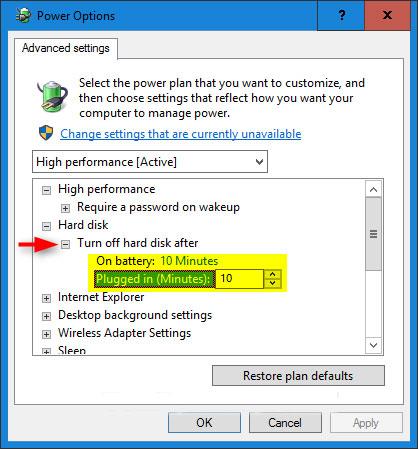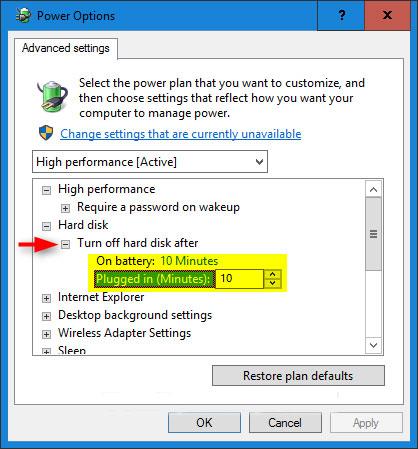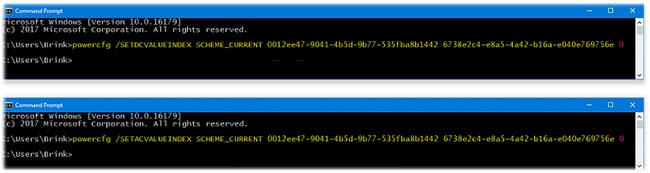Iestatījums Izslēgt cieto disku pēc barošanas opcijām ļauj lietotājiem iestatīt cietā diska (HDD) izslēgšanu pēc tam, kad ir konstatēts, ka tas kādu laiku ir neaktīvs. Šis iestatījums neietekmēs SSD vai NVMe diskus .
Ja cietais disks tiek automātiski izslēgts pēc tam, kad tas netiek lietots, tas var palīdzēt ietaupīt enerģiju un pagarināt datora akumulatora darbības laiku.
Kad jūs vai kāds cits mēģina piekļūt atspējotam cietajam diskam, būs dažu sekunžu aizkave, pirms cietais disks automātiski atgriezīsies tiešsaistē un atļaus piekļuvi.
Šajā rokasgrāmatā ir parādīts, kā izslēgt cieto disku pēc tam, kad tas netiek izmantots noteiktas dažas minūtes vai nekad operētājsistēmā Windows 10 .
Piezīme : ja esat iestatījis cieto disku izslēgties pēc dīkstāves perioda, restartējot Explorer, jums būs jāgaida, līdz visi atspējotie diski atkal būs tiešsaistē, pirms pārlūkprogramma tiks atvērta. restartēts.
1. Mainiet iestatījumu Izslēgt cieto disku pēc iestatīšanas sadaļā Enerģijas opcijas
1. Sadaļā Enerģijas opcijas atveriet sadaļu Papildu iestatījumi .
2. Izvērsiet Cietais disks un Izslēgt cieto disku pēc , iestatiet minūšu skaitu vai atlasiet Nekad tam, ko vēlaties, un noklikšķiniet uz Labi .
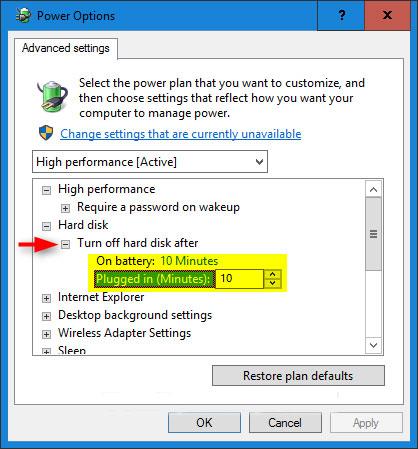
Iestatiet minūšu skaitu vai atlasiet Nekad
Piezīme : noklusējuma opcija ir 20 minūtes. Neiestatiet mazu minūšu skaitu. Tas var izraisīt lielāku cietā diska nodilumu, jo tiem biežāk būs jāmaina rotācijas ātrums (griežas uz augšu/uz leju).
2. Mainiet iestatījumu Izslēgt cieto disku pēc iestatījuma komandu uzvednē
1. Atveriet komandu uzvedni .
2. Tālāk komandu uzvednē ievadiet komandu(-as), kuru(-as) vēlaties izmantot, un nospiediet Enter.
Lietojot akumulatoru:
powercfg /SETDCVALUEINDEX SCHEME_CURRENT 0012ee47-9041-4b5d-9b77-535fba8b1442 6738e2c4-e8a5-4a42-b16a-e040e769756e
Un/vai pievienojot:
powercfg /SETACVALUEINDEX SCHEME_CURRENT 0012ee47-9041-4b5d-9b77-535fba8b1442 6738e2c4-e8a5-4a42-b16a-e040e769756e
Piezīme . Iepriekš norādītās komandas aizstājiet ar to sekunžu skaitu, kuras vēlaties pagaidīt pirms cietā diska izslēgšanas.
Nulles sekunžu izmantošana būtu tāda pati kā “Nekad” atlasīšana.
Noklusējuma datu vērtība ir 1200 sekundes (20 minūtes).
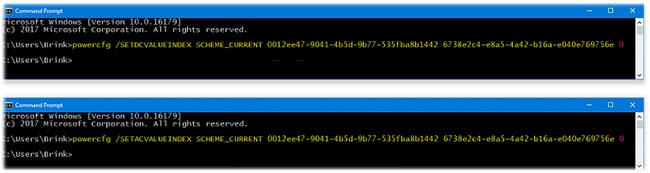
Mainiet iestatījumu Izslēgt cieto disku pēc iestatīšanas komandu uzvednē